2つのプラットフォーム間で楽曲を転送することは、それほど難しいことではありませんが、あまり簡単な作業でもありません。ある音楽サービスから別の音楽サービスに音楽を転送する必要がある状況に遭遇したことはありますか?今日は、Amazon MusicとiTunesライブラリに焦点を当てます。
Amazon MusicをiTunesに転送したり、iTunesのプレイリストをAmazon Musicにインポートするにはどうすればいいですか?Amazon MusicをiTunesにダウンロードするには、2つの効果的な方法があることを指摘されるのは嬉しいことです。そして、後者の要求を達成するためのソリューションがあります。今、あなたは簡単にこれらを行うには、以下のステップバイステップのチュートリアルを参照することができます。
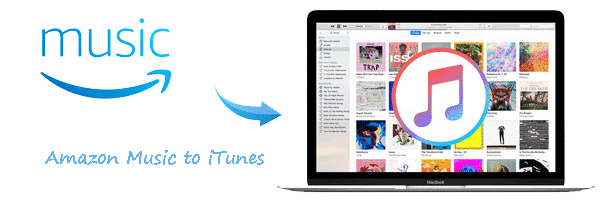
第1部分 Amazon Music AppでAmazon MusicをiTunesにダウンロードする方法
Amazonでは、ダウンロードしたAmazon Musicのファイルを他のメディアプレーヤーに直接エクスポートすることができます。幸いなことに、iTunesはそのうちの1つです。つまり、Amazon MusicをiTunesにダウンロードするために必要なツールは、そのAmazon Musicのデスクトップアプリだけなのです。(公式のAmazon Music Web Playerには「ダウンロード」アイコンはありません)。
以下の解決策に取り掛かる前に、あらかじめパソコンにインストールしておいてください。それでは、その方法を見てみましょう。
ステップ 1. パソコンでAmazon Musicアプリを起動し、Amazonのアカウント詳細を入力します。
ステップ 2. iTunesにエクスポートしたい音楽とプレイリストを見つけます。「ダウンロード」アイコンをクリックし、まずAmazon Musicをパソコンにダウンロードします。
ステップ 3. 次に、メインインターフェイスの右上隅にあるドロップダウンメニューを開いてください。そして、「設定」オプションを押して、設定ウィンドウを開きます。
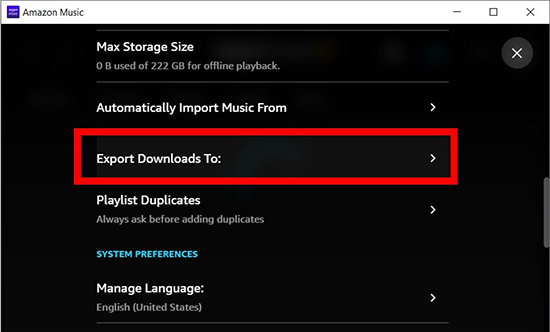
ステップ 4. 「ダウンロードのエクスポート先」 > 「iTunes」オプションをクリックします。そして、ダウンロードされたすべてのAmazon Musicの曲は自動的にiTunesに転送されます。
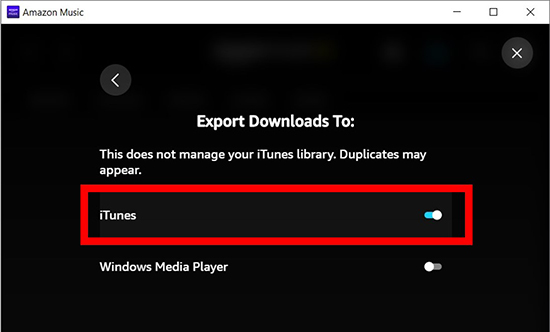
注意:MacコンピュータにiTunesアプリのオプションがない場合、以下の手順を実行してください。MacコンピュータにiTunesアプリのオプションがない場合、以下の手順を実行してください。iTunesアプリを起動し、「環境設定」>「変換」ボタンに移動します。iTunes Library XMLを他のアプリケーションと共有するのマークにチェックを入れてください。そして、上記の手順を参照して、無事にアマゾンからiTunesに音楽をダウンロードします。
第2部分 Amazon MusicをiTunesライブラリに直接転送する方法
iTunesがローカルファイルを直接ミュージックライブラリに追加することをサポートしていることはよく知られています。だから、この方法はiTunesアプリの助けを借りることです。Amazon MusicをiTunesに転送するには、まずAmazon Musicをパソコン上のローカルファイルにダウンロードする必要があります。
Amazon Musicアプリ経由でダウンロードしたAmazon Musicのファイルは、キャッシュファイルです。コンピュータ上でそれらを見つけることができないほどです。したがって、サードパーティツーAudFree Amazon Music Converterからサポートを引き出すことが必要です。これは、Amazon MusicをiTunesと互換性のあるオーディオファイルに変換する機能を備えています。
5倍速でAmazon MusicとPrime MusicをMP3、FLAC、WAVなどのオーディオフォーマットに変換することができます。このソフトの驚くべき特徴は、Amazon Musicアプリをインストールする必要がないことです。内蔵のAmazon Musicウェブプレイヤーで、Amazon MusicからiTunesに音楽を直接に転送できます。
特筆すべきは、このツールがすべてのAmazon Musicユーザーに利用可能であることです。無料、無制限、HD、プライム会員を問わず、Amazon Musicを制限なくiTunesに追加することができます。
Amazon MusicをiTunes対応ファイルに変換する方法
- ステップ 1AudFree Amazon Music Converterを起動する

- このAudFreeツールの短いアイコンをダブルクリックして、デスクトップから起動します。Amazon Musicのアプリがポップアップ表示されます。ここで、Amazonのアカウントにログインしてください。お持ちでない場合は、新規に作成してください。
- ステップ 2Amazon MusicのフォーマットをiTunes用に調整

- iTunesでは、MP3、AAC、M4Aなどでエンコードされた音楽を取り込むことができます。Amazon MusicとiTunesの互換性を持たせるために、Amazon Musicの出力パラメータをiTunesに従って定義してください。そのツールバーから右上のメニューをタップして、「環境設定」 > 「変換」オプションを選択します。新しいウィンドウで、Amazon Musicのプレイリストの出力形式をMP3に設定することができます。または、他のカスタマイズを行うこともできます。
- ステップ 3Amazon MusicをiTunesにダウンロードできるようにする

- 内蔵のウェブプレーヤーでAmazon Musicのプレイリストをブラウズします。見つかったら、それをクリックしてください、あなたは「+」ボタンが動作可能であることを確認します。それを押して、iTunes用に変換する特定のAmazon Musicの曲を選択することを開始します。
- ステップ 4Amazon MusicをiTunesの対応楽曲に変換する

- 最後のステップは、「変換」ボタンを押すことです。AudFree Amazon Music Converterは、Amazon Musicをダウンロードし、あなたが設定したターゲットオーディオトラックに変換します。一般的に、変換速度はネットワーク速度に依存します。以下のステップでAmazon MP3をiTunesに転送することができます。
Amazon MusicをiTunesに移動する方法
ステップ 1. パソコンにiTunesアプリをインストールし、開きます。
ステップ 2. メインウィンドウのナビゲーションカタログバーから「ミュージック」を選択してください。
ステップ 3. 上部のメニューバーから「ファイル」 > 「ファイルをライブラリに追加」を選択して、コンピュータ上のすべての音楽フォルダをスキャンする必要があります。
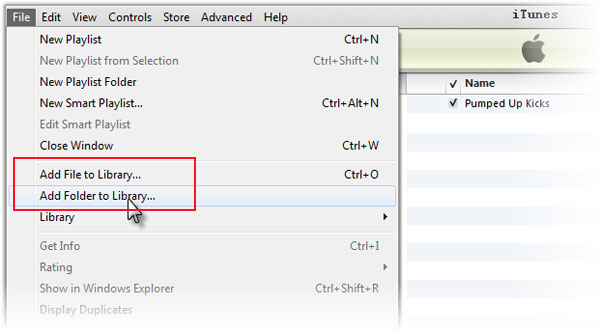
ステップ 4. Amazon Musicのダウンロードフォルダを見つけたら、それを開いて、好きな曲を選択してiTunesライブラリに追加して聴くことができます。
以上で、Amazon MusicをiTunesに移動する作業は完了です。これで、対応するデバイスでAmazon MusicをiTunesと同期することができます。
第3部分 iTunesのプレイリストをAmazon Musicにインポートする方法
以上の二つの回避策を実行することで、Amazon MusicをiTunesに入れることができます。それから、iTunesからAmazon Musicに音楽を転送したい場合、どうすればいいのでしょうか?Apple MusicをAmazon Musicに転送してオフライン再生する方法はあるのでしょうか?
申し訳ありませんが、重要なことは、2009年以前にiTunesから購入した音楽とApple Musicは、保護下のM4Pファイルであるということです。このオーディオフォーマットは、Amazon Musicの対応オーディオファイルにはありません。保護されていないMP3やM4Aフォーマットとのみ互換性があります。
良いニュースは、AudFree Audio Converterという専門的なApple Musicコンバータがあることです。それはApple MusicとiTunesのM4P音楽ファイルのロックを解除することができます。間違いなく、Amazon Musicで認識できるMP3やM4Aに変換できます。
このトピックにも興味がある場合は、完全なガイドを取得するために読み取ることができます。では、早速iTunesをAmazon Musicに転送してみましょう。
- ステップ 1iTunesからAudFreeソフトウェアに音楽を追加する

- AudFree Audio ConverterはMacとWindowsの両方のオペレーティングシステムで利用可能です。適切なバージョンを選択してインストールすることができます。インストール後、AudFreeのショートカットアイコンをダブルクリックして、起動してください。最初の「ファイルを追加」ボタンをクリックして、iTunesライブラリからApple Musicファイルを読み込みます。
- ステップ 2iTunesの音楽をMP3/M4Aに変換する

- 「オーディオ」アイコンをクリックして、出力形式と他のオーディオパラメータをカスタマイズします。最後に、「変換」ボタンをクリックして、Apple Musicを前に設定したオーディオファイルとして変換します。詳しいチュートリアルはこのソースページをご覧ください:Apple MusicをMP3に変換する方法。
- ステップ 3iTunesのプレイリストをAmazon Musicアプリにインポートする
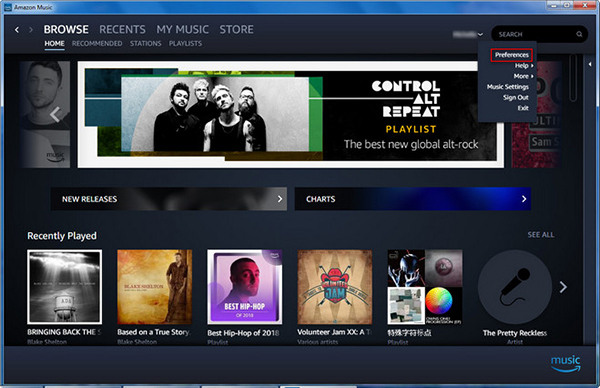
- iTunesの音楽をAmazon Musicに転送する時が来ました。Amazonは250曲まで無料でアップロードをサポートしています。それ以上は、Amazon Premium MusicまたはUnlimited Musicプランに加入してください。[アクション]の[アップロード]オプションにドラッグ&ドロップすることができます。または、マイミュージック > 曲 > オフライン > アップロードのアイコンを選択し、iTunesのプレイリストをAmazon Musicアプリにインポートすることもできます。
2022年11月14日 2:00 PM
投稿者: Roger Kelly - Amazon Musicのコツ















